Come aprire e utilizzare lo strumento di diagnostica DirectX (dxdiag) in Windows 11
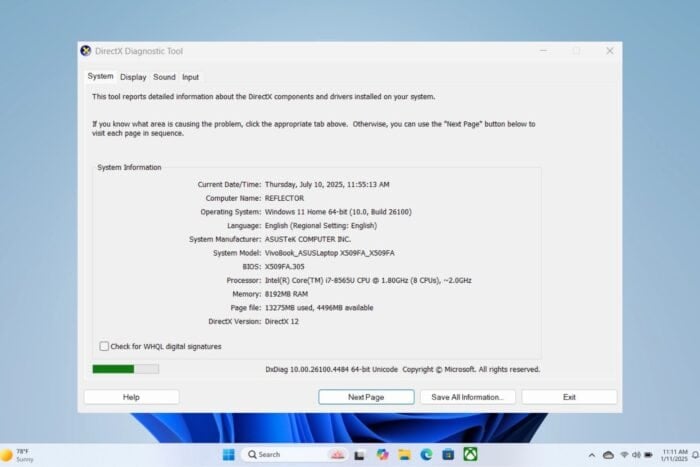
Come aprire lo strumento di diagnostica DirectX (dxdiag) in Windows 11 è una domanda comune per chiunque stia sperimentando problemi di prestazioni di sistema, problemi audio o abbia bisogno di verificare la propria versione di DirectX. Questo strumento integrato fornisce informazioni dettagliate sul sistema e aiuta a risolvere problemi relativi a grafica, suono e hardware di input, il tutto senza installare app di terze parti. Che tu sia un utente occasionale o un gamer che cerca di diagnosticare cali di FPS, questa guida passo-passo ti mostrerà come aprire, eseguire e utilizzare dxdiag nel modo più semplice.
Indice
- Guida passo-passo per aprire e utilizzare dxdiag in Windows 11
- Aprire dxdiag utilizzando il comando Esegui (metodo più veloce)
- Utilizzare la ricerca di Windows per trovare dxdiag
- Cosa puoi fare con lo strumento di diagnostica DirectX
- 🧩 Scheda Sistema
- 🎮 Scheda Display
- 🔊 Scheda Audio
- 🎮 Scheda Input
- Come salvare un report dxdiag
- Quando dovresti usare dxdiag?
- FAQ
- Considerazioni finali
Guida passo-passo per aprire e utilizzare dxdiag in Windows 11
1. Aprire dxdiag utilizzando il comando Esegui (metodo più veloce)
Questo è il modo più veloce per avviare lo strumento.
- Premi Windows + R per aprire la finestra di dialogo Esegui
- Digita dxdiag e premi Invio
- Lo strumento di diagnostica DirectX si aprirà in una nuova finestra
Questo metodo funziona istantaneamente e non richiede di navigare nei menu.
2. Utilizzare la ricerca di Windows per trovare dxdiag
Se preferisci non usare le scorciatoie da tastiera:
- Clicca sul pulsante Start o premi il tasto Windows
- Nella barra di ricerca, digita dxdiag
- Clicca sull’app dxdiag nei risultati di ricerca
Questo è utile se non sei sicuro di come si scrive o di ricordare il comando Esegui.
Cosa puoi fare con lo strumento di diagnostica DirectX
Una volta aperto lo strumento, vedrai diverse schede in alto. Ognuna fornisce informazioni sul sistema che puoi utilizzare per la risoluzione dei problemi o il supporto tecnico.
🧩 Scheda Sistema
Qui troverai le informazioni generali sul sistema:
- Versione del sistema operativo
- Produttore e modello del sistema
- Processore e RAM installata
- Versione di DirectX installata
Questa scheda è utile quando un agente di supporto tecnico richiede specifiche di sistema di base o quando hai bisogno di verificare se il tuo PC soddisfa i requisiti di gioco.
🎮 Scheda Display
Questa scheda fornisce tutto ciò che devi sapere sulla tua configurazione grafica:
- Modello e produttore della scheda grafica
- Versione del driver e data del driver
- Memoria di visualizzazione (VRAM)
- Funzionalità Direct3D supportate
Dovresti controllare questa scheda se i tuoi giochi si bloccano, laggano o mostrano glitch grafici. Aiuta a determinare se i driver della GPU sono obsoleti o non supportati.
🔊 Scheda Audio
Questa scheda elenca i tuoi dispositivi audio installati e i dettagli dei loro driver:
- Nomi dei dispositivi audio
- Versione del driver e fornitore
- Configurazioni di output
Se riscontri problemi audio come assenza di suono o riproduzione distorta, rivedere questa scheda può aiutare a identificare driver mancanti o malfunzionanti.
🎮 Scheda Input
Questa scheda fornisce un elenco dei dispositivi di input connessi:
- Tastiera, mouse e controller
- Nomi e stato dei dispositivi
- File del driver in uso
Usa questa scheda quando un controller non funziona correttamente o un dispositivo specifico non viene rilevato da Windows.
Come salvare un report dxdiag
Potresti aver bisogno di inviare le informazioni sul tuo sistema al supporto clienti, ai forum o ai professionisti tecnici. Ecco come:
- Dopo aver aperto dxdiag, aspetta che la barra di progresso in basso a sinistra finisca di caricare
- Clicca su Salva tutte le informazioni in fondo alla finestra
- Scegli una posizione e un nome per il file .txt
- Clicca su Salva per generare il tuo report
Questo report include tutto, dalle informazioni sulla CPU alle versioni dei driver, rendendolo un file completo per la risoluzione dei problemi.
Quando dovresti usare dxdiag?
Lo strumento di diagnostica DirectX è particolarmente utile in queste situazioni:
- Giochi che si bloccano o si bloccano
- Prestazioni di gioco lente o laggenti
- Nessun suono o problemi di riproduzione audio
- Vuoi verificare la tua versione di DirectX
- Il supporto tecnico richiede le specifiche hardware
Invece di indovinare il problema, dxdiag fornisce dati reali su cui puoi agire o condividere.
FAQ
dxdiag è sicuro da usare?
Sì. È uno strumento integrato di Windows realizzato da Microsoft. Non modifica le impostazioni né installa software.
dxdiag può risolvere automaticamente i problemi?
No, è strettamente informativo. Tuttavia, aiuta a identificare cosa non va in modo da poterlo risolvere manualmente o ricevere aiuto.
Qual è la differenza tra dxdiag e Gestione Dispositivi?
La Gestione Dispositivi viene utilizzata per gestire e aggiornare i driver hardware. dxdiag viene utilizzato per visualizzare i dettagli del sistema e dell’hardware relativi a DirectX e multimedia.
dxdiag può dirmi se il mio PC può eseguire un gioco?
Mostra la tua GPU, CPU, RAM e versione di DirectX, che puoi confrontare con i requisiti minimi del gioco.
dxdiag mostra la temperatura o la velocità della ventola?
No. Mostra solo le specifiche di sistema e le informazioni sui driver, non i dati dei sensori in tempo reale.
Considerazioni finali
Lo strumento di diagnostica DirectX in Windows 11 è un modo rapido e affidabile per controllare la configurazione grafica, audio e di input del tuo sistema. Che tu stia risolvendo problemi o inviando un report al supporto, dxdiag ti fornisce tutti i dettagli chiave in un unico posto, senza la necessità di software aggiuntivo.













